Cómo anular el envío de un mensaje en Messenger sin que lo sepan

Tabla de contenido
Como seres humanos, todos somos criaturas impulsivas que tendemos a hacer o decir cosas que no queremos decir cuando nos sentimos emocionalmente volátiles. Pero aunque podrías esperar que la gente te perdonara por algo que dijiste en un momento de debilidad, si esas duras palabras se escribieron, por ejemplo, en un mensaje, les resulta difícil olvidarlo, porque siempre tendrán una prueba que se lo recordará.

Pero, ¿y si pudieras volver atrás y borrar estas pruebas? Bueno, si se envían a través de Facebook Messenger, aún podría haber esperanza para ti.
En nuestro blog de hoy, vamos a hablar de cómo anular el envío de un mensaje en Messenger sin que se enteren y responderemos a todas las dudas relevantes que puedas tener al respecto.
¿Puedes anular el envío de un mensaje en Messenger sin que lo sepan?
Desgraciadamente, no hay forma de anular el envío de un mensaje en Messenger sin que lo sepan. Aunque la función de anular el envío de un mensaje para todo el mundo está bastante bien, tiene un defecto: sigue dejando una notificación de mensaje anulado en las pantallas de chat de ambas partes. Esto significa que si el destinatario revisa tu chat con él, verá una notificación de que has anulado el envío de un mensaje.mensaje en el lugar donde solía estar el mensaje.
De momento, no hay nada que puedas hacer al respecto en la plataforma, a menos que puedas eliminar tú mismo esa notificación de su Messenger.
Para ello, necesitarás su smartphone o sus credenciales de acceso a Facebook. Si tienes acceso a alguno de ellos, estás salvado. De lo contrario, sentimos decirte que no podemos ayudarte.
Ver también: Cómo encontrar cuenta de Instagram por número de teléfono (Buscar Instagram por número de teléfono)Cómo anular el envío de un mensaje en Messenger
Si te parece bien que el destinatario sepa que, efectivamente, has anulado el envío de un mensaje, te explicamos cómo puedes hacerlo en tu aplicación Messenger:
Paso 1: Abre la aplicación Facebook Messenger en tu smartphone e inicia sesión en tu cuenta (si aún no lo has hecho).
Segundo paso: Después de haber iniciado sesión, aterrizarás en tu Chats con la lista de todos tus chats frente a ti, ordenados en orden cronológico inverso (del más reciente al más antiguo).
Para encontrar a la persona a la que has enviado un mensaje que debe ser anulado, puedes desplazarte por esta lista o escribir su nombre en la barra de búsqueda situada en la parte superior de la pantalla.
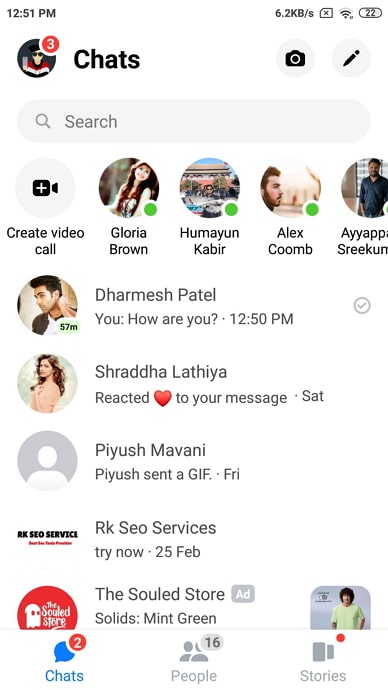
Tercer paso: Una vez que hayas abierto el chat con esta persona, desplázate hacia arriba para encontrar el mensaje que necesitas anular. Si este mensaje es reciente, no tendrás que ir más atrás.
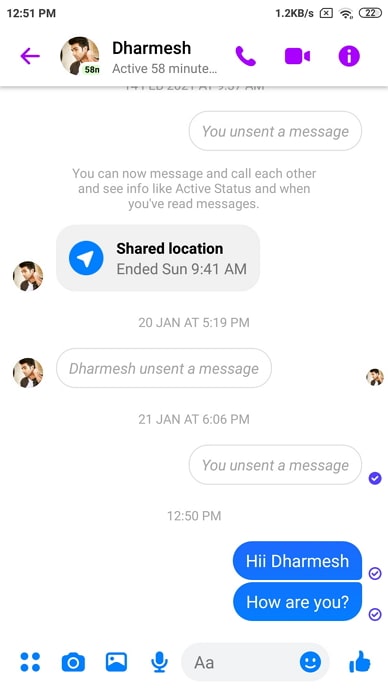
Paso 4: Cuando encuentres este mensaje, tócalo y mantenlo pulsado hasta que veas que aparecen diferentes reacciones emoji justo encima. Si te fijas ahora en la parte inferior de la pantalla, encontrarás tres botones más: Respuesta , Adelante, y Más... Para anular el envío de este mensaje, pulse sobre Eliminar .
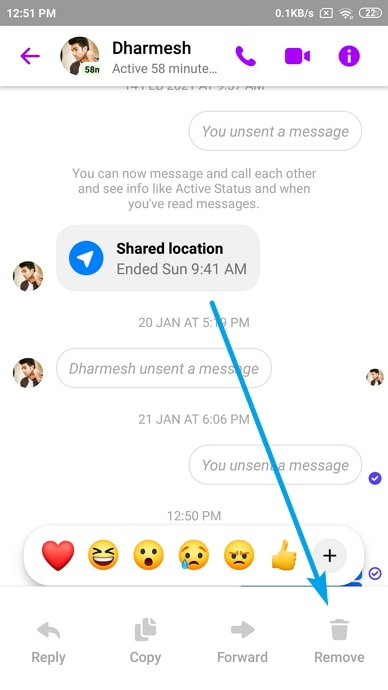
Paso 5: Cuando lo hagas, verás otro menú emergente con dos opciones: Desenviar y Eliminar para usted .
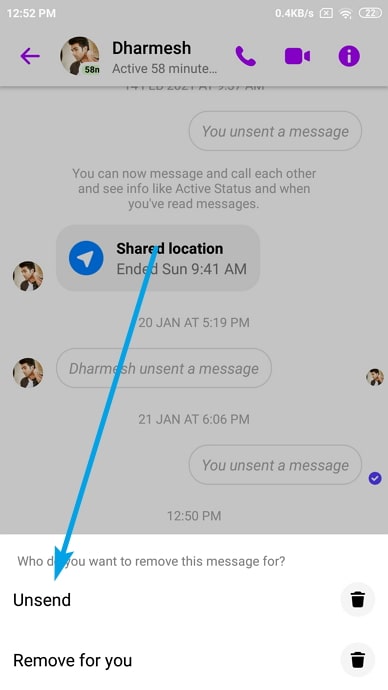
Paso 6: Al pulsar la opción Desenviar, el mensaje se elimina de ambas partes. Pero asegúrate de que sigue disponible si se denuncia la conversación.
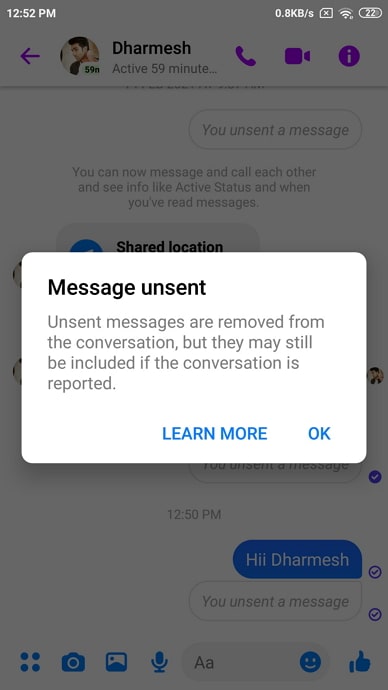
Paso 7: Notarás que en lugar de ese mensaje, ahora hay un nuevo mensaje que dice: Desenvió un mensaje Esto es exactamente lo que la otra persona verá en su pantalla de chat también, sólo que para ellos, se leerá: XYZ ha desenviado un mensaje (donde XYZ sería tu nombre).
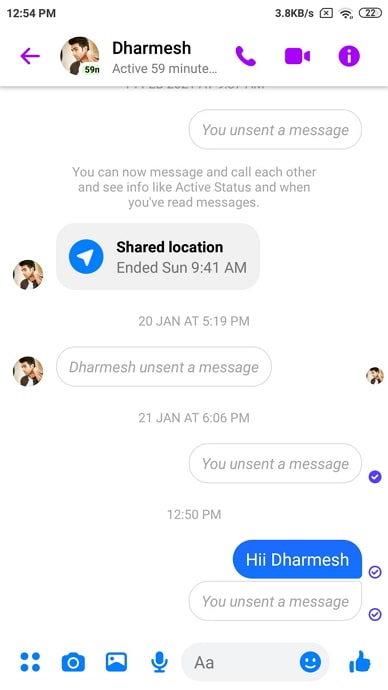
Si no utilizas la aplicación móvil de Messenger y prefieres usar su versión web, también puedes anular el envío de mensajes allí.
Vamos a guiarte en los pasos que debes seguir para anular el envío de un mensaje en la versión web de Messenger:
Paso 1: Visita www.messenger.com y accede a tu cuenta utilizando tus credenciales (si aún no has iniciado sesión).
Segundo paso: Encontrarás tu lista de chats en la parte izquierda de la página, con un espacio en blanco hacia la derecha (donde el chat que selecciones se abrirá en vista completa).
Desplázate por esta lista de chats y navega por el chat de la persona de la que necesitas desenviar un mensaje. Cuando encuentres su nombre, haz clic en él para abrir su chat en la parte derecha.
Paso 3: Una vez que tengas abierto el chat, desplázate hacia arriba hasta encontrar el mensaje concreto que hay que anular. Cuando encuentres este mensaje, coloca el cursor sobre él hasta que veas los iconos: un icono emoji para reaccionar, un icono de flecha hacia la izquierda para responder a ese mensaje y un icono de tres puntos.
Mueve el cursor sobre el icono de los tres puntos y haz clic en él. En cuanto lo hagas, verás un menú emergente con dos opciones: Eliminar y Adelante
Paso 4: La primera opción sirve para anular el envío de un mensaje; haga clic en ella. Aparecerá en pantalla un cuadro de diálogo en el que se le preguntará si desea anular el envío de este mensaje para usted o para todo el mundo. Marque el círculo situado junto a la primera opción y haga clic en el botón Eliminar en la parte inferior, y el trabajo está hecho.
Limitación de tiempo para cancelar mensajes en Messenger
Cuando Facebook lanzó la función de mensajes no enviados en su plataforma en febrero de 2019, había permitido a los usuarios cancelar el envío de un mensaje dentro de los 10 minutos posteriores a su envío. Sin embargo, con el tiempo, se liberó la limitación de tiempo de esta función, permitiendo a los usuarios eliminar también mensajes anteriores.
Aunque desconocemos si la plataforma sigue teniendo esta limitación, sí sabemos que los mensajes se pueden anular aunque se hayan enviado hace más de 20 días.
Conclusión:
Hemos conocido en profundidad la función de cancelar/eliminar mensajes desplegada por Facebook en 2019. Aunque inicialmente esta función venía con una limitación de 10 minutos, ahora puedes cancelar mensajes de hasta 20 días de antigüedad en Messenger.
Sin embargo, cuando un mensaje queda sin enviar, dejará tras de sí una notificación en las pantallas de chat de ambas partes, haciéndoles saber que has borrado un mensaje para ellos después de enviarlo. Si nuestro blog ha resuelto tu problema, no dudes en contárnoslo en la sección de comentarios más abajo.
Ver también: Instagram Age Checker - Comprueba la antigüedad de una cuenta de Instagram
